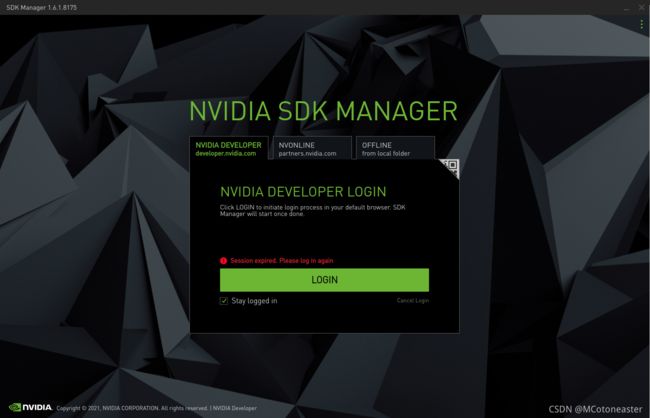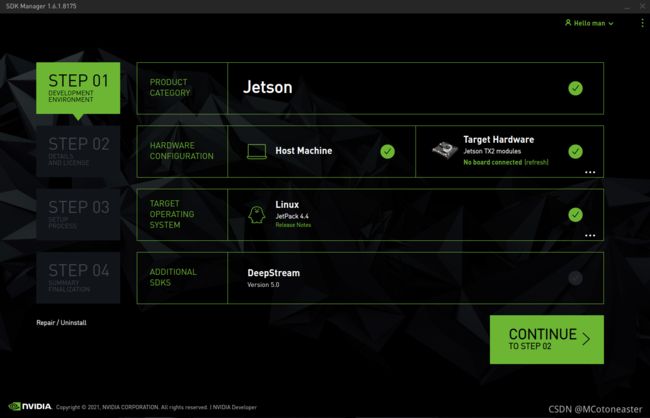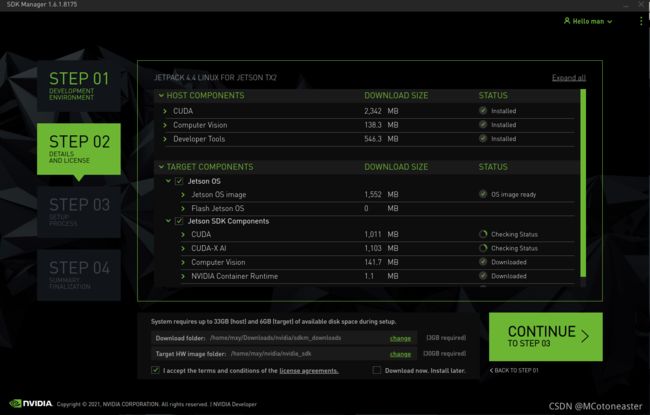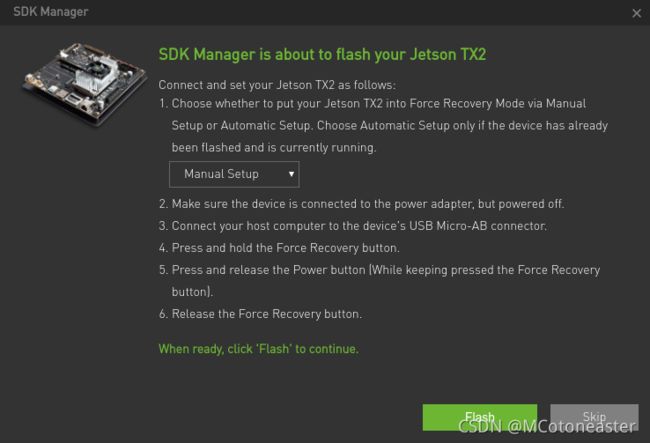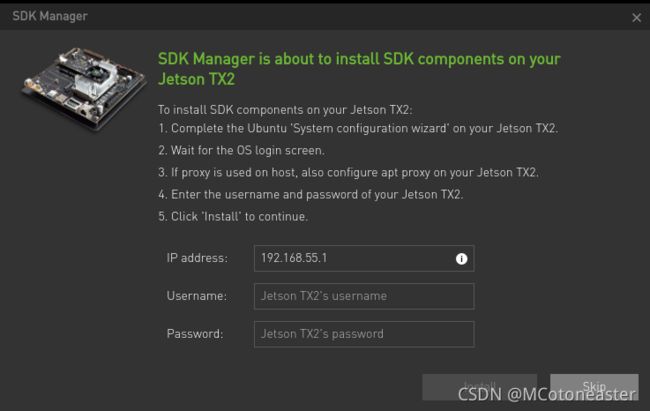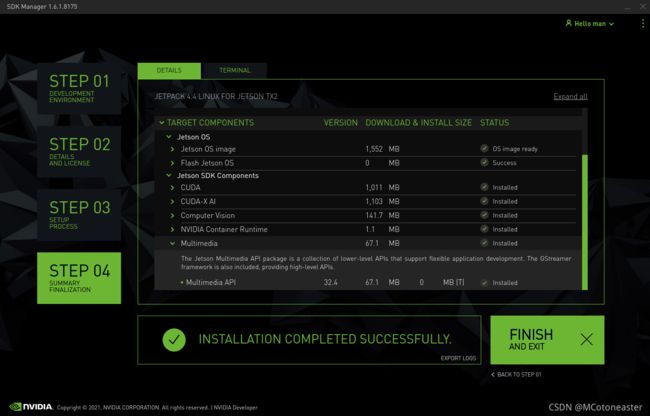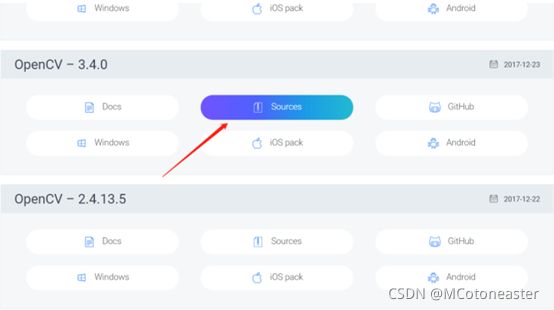使用SDK Manager给TX2刷机且安装OpenCV3.4.0、CUDNN7.6.5、Pytorch、Miniforge(含百度云安装包)
1、TX2刷机
1.1宿主机:
即自己的电脑,下载安装SDK Manager:NVIDIA SDK Manager | NVIDIA Developer,使用USB线将TX2和宿主机连接。
1.2安装并启动SDK Manager:
1.2.1安装:
进入到下载文件夹,并在宿主机上执行:
sudo apt install ./sdkmanager-[version].deb1.2.2启动:
新开一个终端:
sdkmanager1.3注册账号并登录
1.4(STEP01)选择设备和版本
1.5(STEP02)选择下载位置
点击CONTINUE。
1.6(STEP03)选择安装模式
1.6.1手动安装
把TX2板子连接电源但保持关机,并且使用USB线连接到主机。接着按下恢复按键(03),再按下、松开电源按键(04)开机,期间保持恢复按键按下,停顿一会儿后松开恢复按键,即进入恢复模式。然后点击Flash按钮,进入刷机。
1.6.2TX2连接显示屏配置账号密码并打开SSH服务
配置账号和密码:略。
打开SSH服务:
ps -e | grep ssh//查看ssh是否开启
apt-get install openssh-client//安装ssh客户端程序
apt-get install openssh-server//安装ssh服务端程序
service ssh start//开启ssh服务
1.6.3刷机中途宿主机弹出如下窗口
输入账号和密码,一般都是nvidia,再点击install等待安装完成即可。
注意:自此之后宿主机可能一直会弹出“网络连接激活失败”的提示,忽略即可。但要保持USB连接。
1.7(STEP04)完成
之后断开USB连接,后面的步骤直接在TX2上操作。
2、卸载原有OpenCV4.X.X安装OpenCV3.4.0版本
2.1卸载原有的OpenCV
sudo apt-get purge libopencv*
sudo apt autoremove
sudo apt-get update
检查一下
pkg-config opencv --modversion
2.2安装OpenCV3.4.0
2.2.1下载安装包
官网下载OpenCV3.4.0的source文件:
Releases - OpenCV
2.2.2安装
首先安装依赖:
sudo apt install build-essential
sudo apt install cmake git libgtk2.0-dev pkg-config libavcodec-dev libavformat-dev libswscale-dev
sudo apt install python-dev python-numpy libtbb2 libtbb-dev libjpeg-dev libpng-dev libtiff-dev libjasper-dev libdc1394-22-dev
如果报错E:Unable to locate package libjasper-dev,则:
sudo gedit /etc/apt/sources.list
文件最后面 添加:
deb http://mirrors.tuna.tsinghua.edu.cn/ubuntu-ports/ xenial main multiverse restricted universe
deb http://mirrors.tuna.tsinghua.edu.cn/ubuntu-ports/ xenial-security main multiverse restricted universe
deb http://mirrors.tuna.tsinghua.edu.cn/ubuntu-ports/ xenial-updates main multiverse restricted universe
deb http://mirrors.tuna.tsinghua.edu.cn/ubuntu-ports/ xenial-backports main multiverse restricted universe
deb-src http://mirrors.tuna.tsinghua.edu.cn/ubuntu-ports/ xenial main multiverse restricted universe
deb-src http://mirrors.tuna.tsinghua.edu.cn/ubuntu-ports/ xenial-security main multiverse restricted universe
deb-src http://mirrors.tuna.tsinghua.edu.cn/ubuntu-ports/ xenial-updates main multiverse restricted universe
deb-src http://mirrors.tuna.tsinghua.edu.cn/ubuntu-ports/ xenial-backports main multiverse restricted universe
之后:
sudo apt-get install libjpeg8-dev libtiff5-dev libjasper-dev libpng12-dev
sudo apt-get install libavcodec-dev libavformat-dev libswscale-dev libv4l-dev
sudo apt-get install libxvidcore-dev libx264-dev
sudo apt-get install libgtk-3-dev
sudo apt-get install libatlas-base-dev gfortran
然后进入到你下载的OpenCV文件夹中,新建一个文件夹,并执行:
mkdir build
cd build
cmake -D CMAKE_BUILD_TYPE=Release -D CMAKE_INSTALL_PREFIX=/usr/local ..
之后就可以开始漫长的编译了
sudo make
编译的时候可以搜两部电影看看,并且编译看命,有时候会因为资源占用过高而卡死。。。
最后执行:
sudo make install
之后再选择性的安装你自己想装的模块,我这里还装了pandas、pyqt5和jtop:
pip3 install pandas -i https://pypi.douban.com/simple/
sudo apt-get install python3-pyqt5
pip3 install jetson-stats2.2.3测试
终端下:
python
import cv2
print(cv2.__version__)3、安装pip3
按理来说装好系统后有python2和python3,应该可以直接用pip来安装东西,但是TX2上却没有,因此要自己安装pip。下面介绍安装pip3步骤。
其实就是一句命令行的事:
sudo apt-get install python3-pip但是如果安装失败,可以参考我另外一篇博客:
Ubuntu18.04安装pip3无法定位软件包解决_MCotoneaster的博客-CSDN博客
4、安装pytorch(法三亲测可用)
前提提要:Cuda和torch有版本对应关系,我一开始下载torch1.4.0版本,导致与Cuda10.2版本不兼容。
法一:
4.1下载whl文件:
https://download.pytorch.org/whl/torch_stable.html
4.2进入文件所在目录执行
pip3 install numpy <.whl文件>4.3测试torch
终端下:
python
import torch
print(torch.__version__)
法二:
wget https://nvidia.box.com/shared/static/veo87trfaawj5pfwuqvhl6mzc5b55fbj.whl -O torch-1.1.0a0+b457266-cp36-cp36m-linux_aarch64.whl
pip3 install numpy torch-1.1.0a0+b457266-cp36-cp36m-linux_aarch64.whl
法三:
法二容易进不去,原因都懂的。所以可以直接去Nvidia官网下载pytorch。
PyTorch for Jetson - version 1.10 now available - Jetson Nano - NVIDIA Developer Forums
下载好后将文件放在home目录下,并执行下面命令:
sudo apt-get install python3-pip libopenblas-base libopenmpi-dev
pip3 install -i https://pypi.tuna.tsinghua.edu.cn/simple Cython
pip3 install -i https://pypi.tuna.tsinghua.edu.cn/simple numpy <文件名.whl>5、安装miniforge
5.1GitHub上下载.sh文件:
Releases · conda-forge/miniforge · GitHub
5.2安装:
sh Miniforge-pypy3-xxx-Linux-aarch64.sh
安装软件它自动会配置环境,不用自己手动打开~/.bashrc文件添加。
6、安装CUDNN
6.1官网下载对应的cudnn:
https://developer.nvidia.com/rdp/cudnn-download
6.2安装:
6.2.1进入下载目录并解压
cd /home/nvidia/Downloads
sudo tar xvf 6.2.2复制头文件和动态链接库
cd cuda
sudo cp include/cudnn.h /usr/local/cuda/include/
sudo cp lib64/* /usr/local/cuda/lib64/
cd /usr/local/cuda/lib64/
ls -a(查看libcudnn版本)
sudo chmod +r libcudnn.so.7.6.5
6.2.3 创建软连接
sudo rm -rf libcudnn.so libcudnn.so.7
sudo ln -s libcudnn.so.7.6.5 libcudnn.so.7
sudo ln -s libcudnn.so.7 libcudnn.so
sudo ldconfig7、附件
文中所用软件安装包(OpenCV3.4.0、torch-1.4.0-cp36-cp36m-linux_aarch64.whl、torch-1.5.0-cp36-cp36m-linux_aarch64.whl、torch-1.6.0-cp36-cp36m-linux_aarch64.whl)百度云地址:
链接:https://pan.baidu.com/s/1jXEzpMLC7OAYR-JIDMYWdw
提取码:9gix